win7電腦怎么用啟動U盤重裝系統
 2019/09/09
2019/09/09
 957
957
前面我們學習了如何制作一個U盤啟動盤,那么接下來我們可以通過啟動盤設置電腦為U盤啟動,隨后進入PE系統對電腦進行重裝。接下來就跟著小編一起學習如何用U盤重裝電腦win7系統吧。
準備工具
1.一個制作好的U盤啟動盤(具體制作教程可以在上一章找到)
2.一臺正常使用的電腦
具體步驟
1.在U盤啟動盤成功制作之后,點擊黑鯊界面“U盤啟動”下的“快捷鍵”進行查詢電腦的啟動熱鍵。如果大家忘記查詢的,也可以在下表進行查詢。
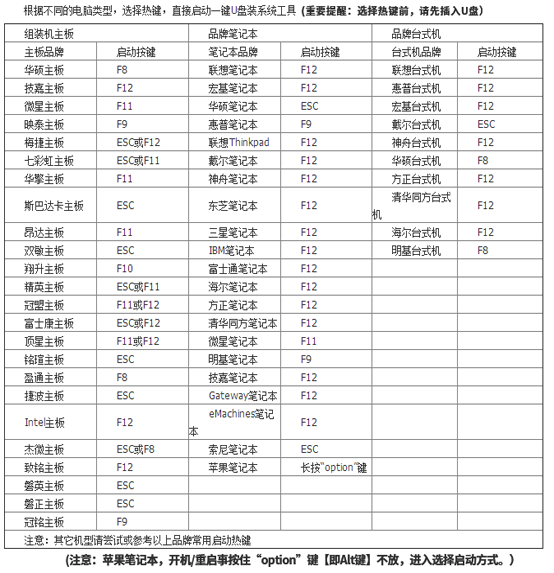
2.將啟動U盤插入電腦后重啟電腦。在屏幕出現開機界面時猛戳啟動快捷鍵,使用鍵盤上的“↑”和“↓”在以下界面中選擇“usb”選項回車進入。

3.此時電腦會出現黑鯊PE菜單選擇項界面,一般選擇第二個“新機型”模式回車進入,小伙伴也可以選擇第一項。
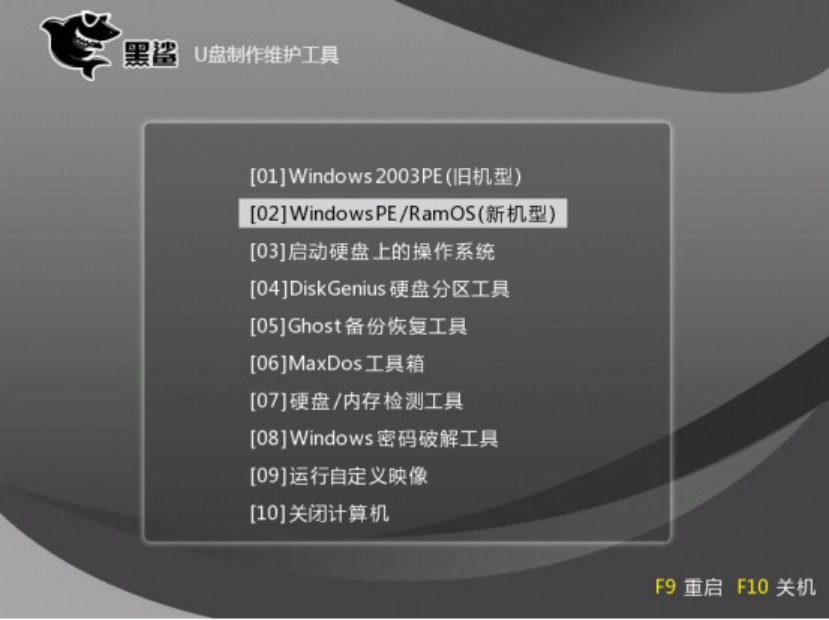
此時成功進入黑鯊PE系統,黑鯊裝機工具會自動檢測U盤上的新系統文件,選擇其中下載的系統文件,點擊“安裝”系統。
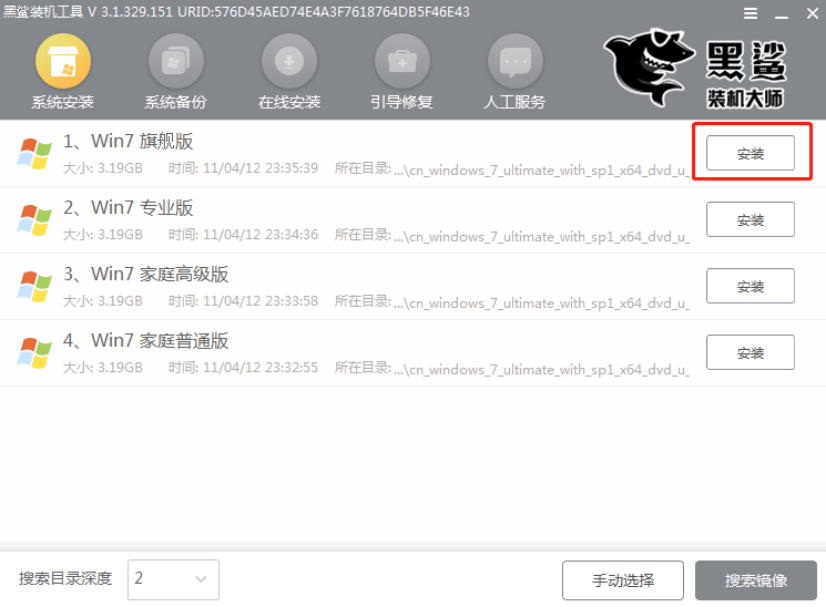
4.選擇系統文件的安裝位置,也可以直接默認選擇,最后點擊“開始安裝”。
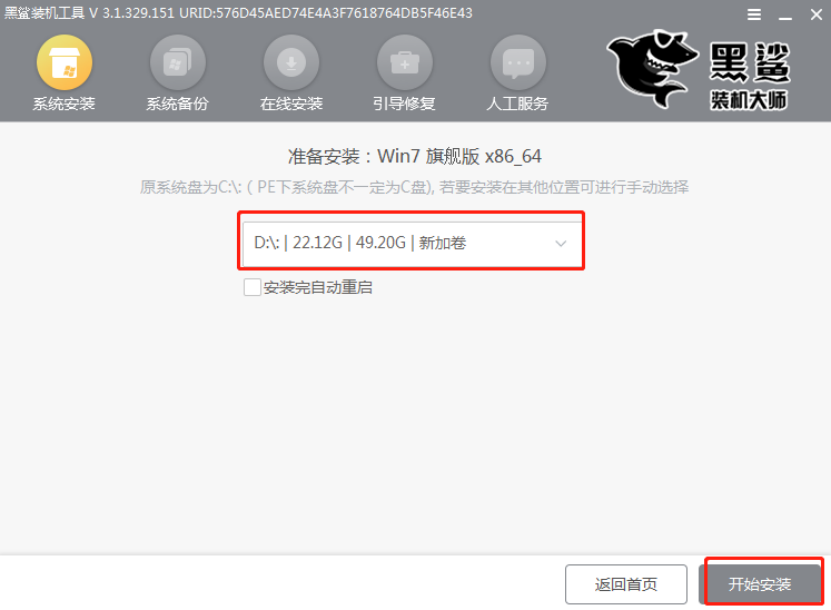
在以上界面中確認安裝位置無誤后,點擊“確定”繼續操作。
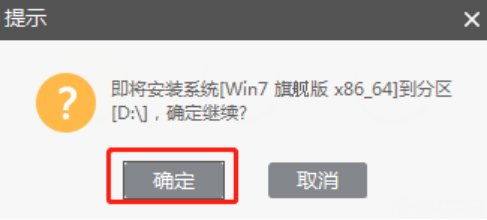
5.黑鯊裝機大師進入自動安裝系統文件的狀態,耐心等待片刻時間即可。
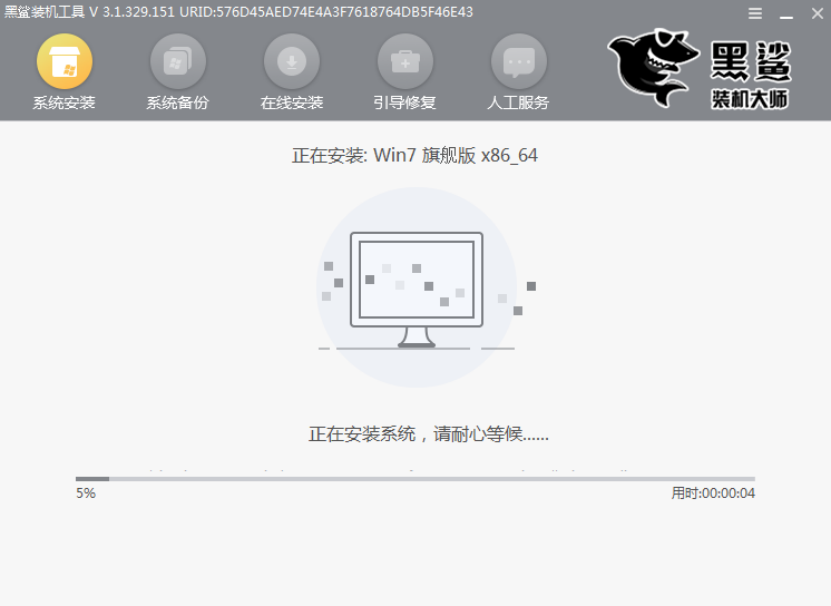
經過一段時間系統成功安裝后,將U盤等一切外界設備拔掉,最后點擊“立即重啟”電腦。
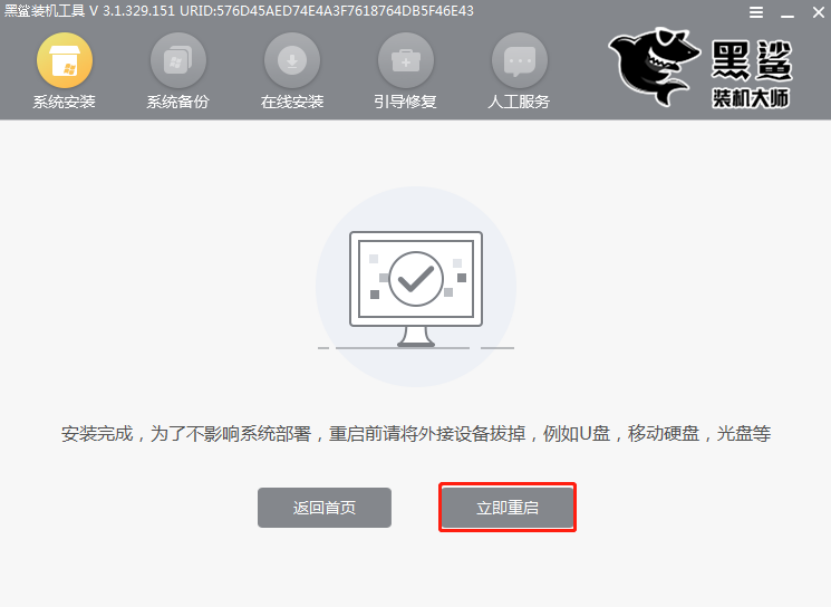
6.經過多次的重啟部署安裝,最后才進入win7桌面。這個時候U盤啟動盤成功重裝win7系統,大家學會了嗎?

